Transfert du microphone vers le serveur RDP - Windows OS
Paramètres côté client
1. Vérifiez les paramètres de disponibilité du microphone sur le PC local. Dans la barre de recherche, écrivez Paramètres de confidentialité du microphone

2. Autoriser l'accès aux applications si elles sont interdites

3. Activez la lecture du son et l'accès au microphone dans l'application Remote Desktop Client - enregistrez la configuration de la connexion :

Paramètres côté serveur
1. Ouvrir le Gestionnaire de serveur - Ajouter des rôles et des fonctionnalités
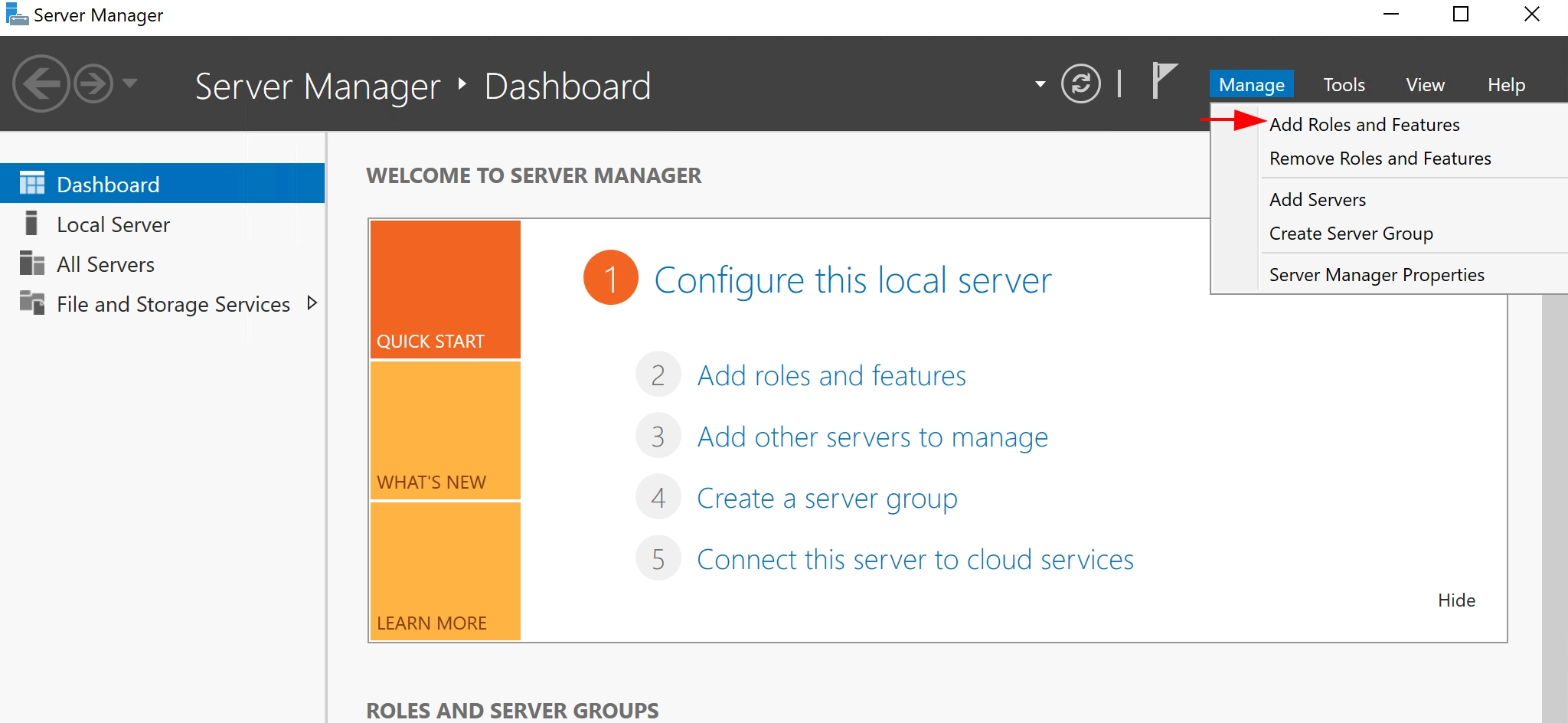
2. Sélectionnez l'élément Installation basée sur les rôles ou sur les fonctionnalités
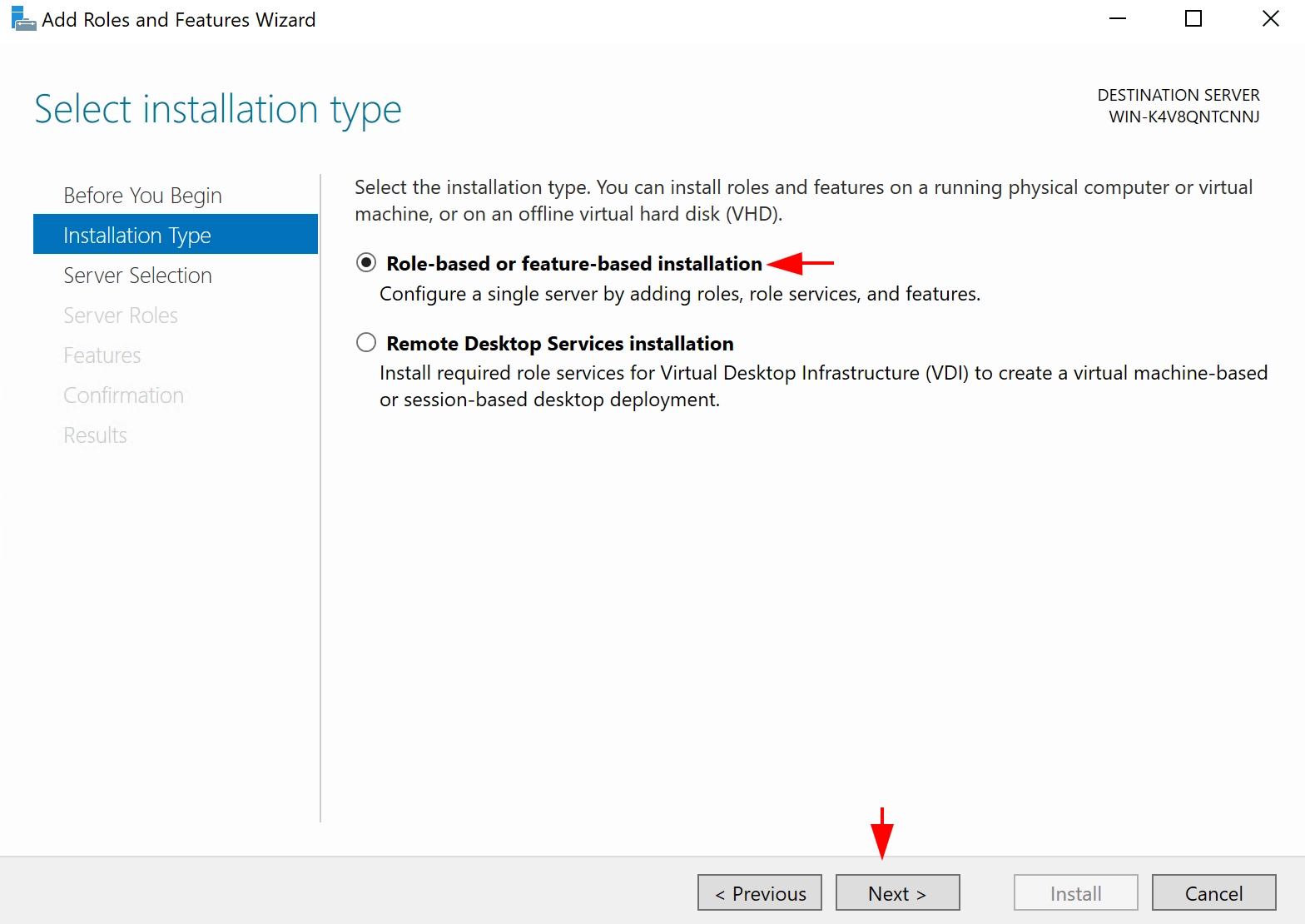
3. A ce stade, vous devez sélectionner un serveur local.
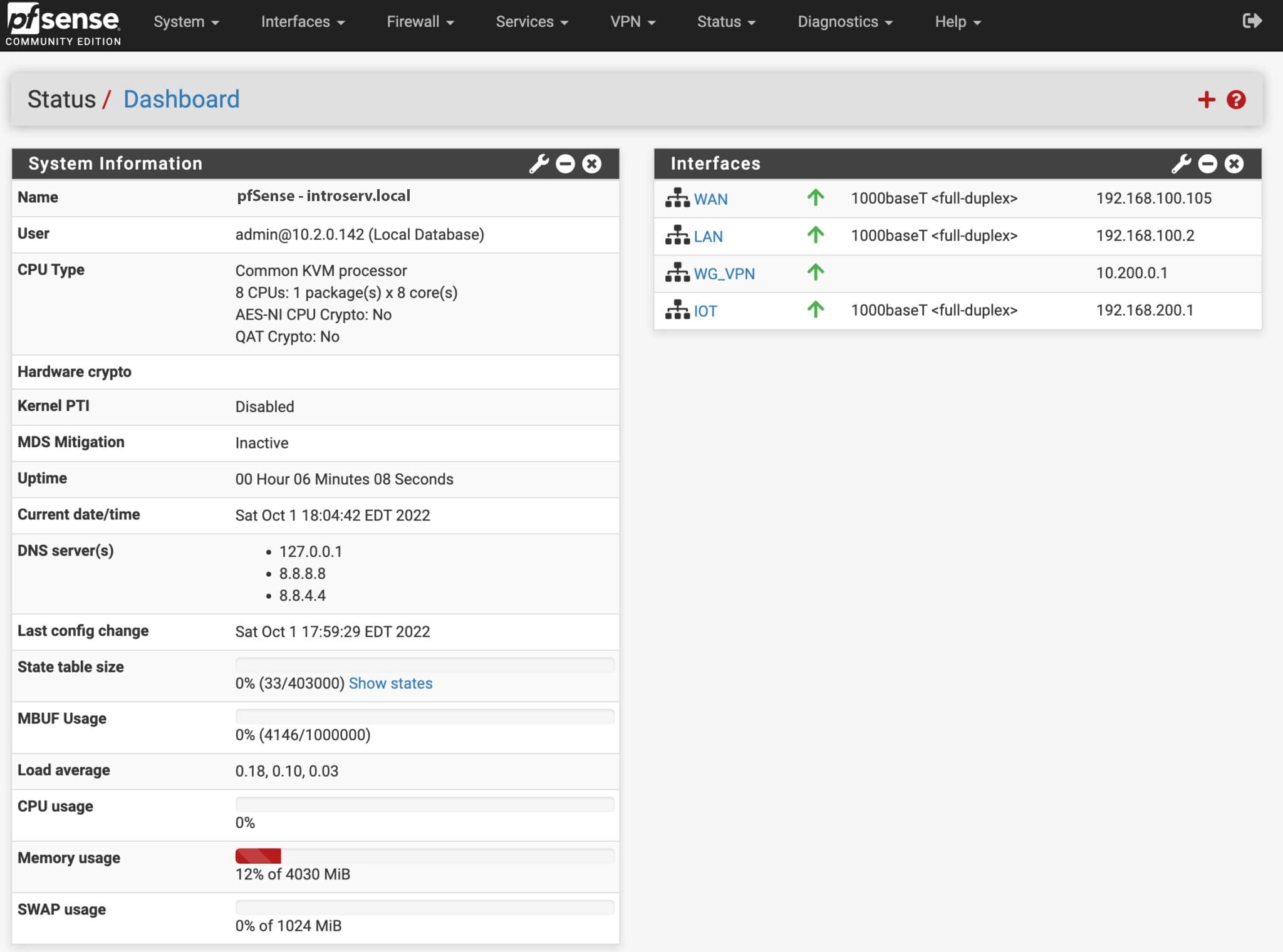
4. Sélectionnez le rôle des services de bureau à distance
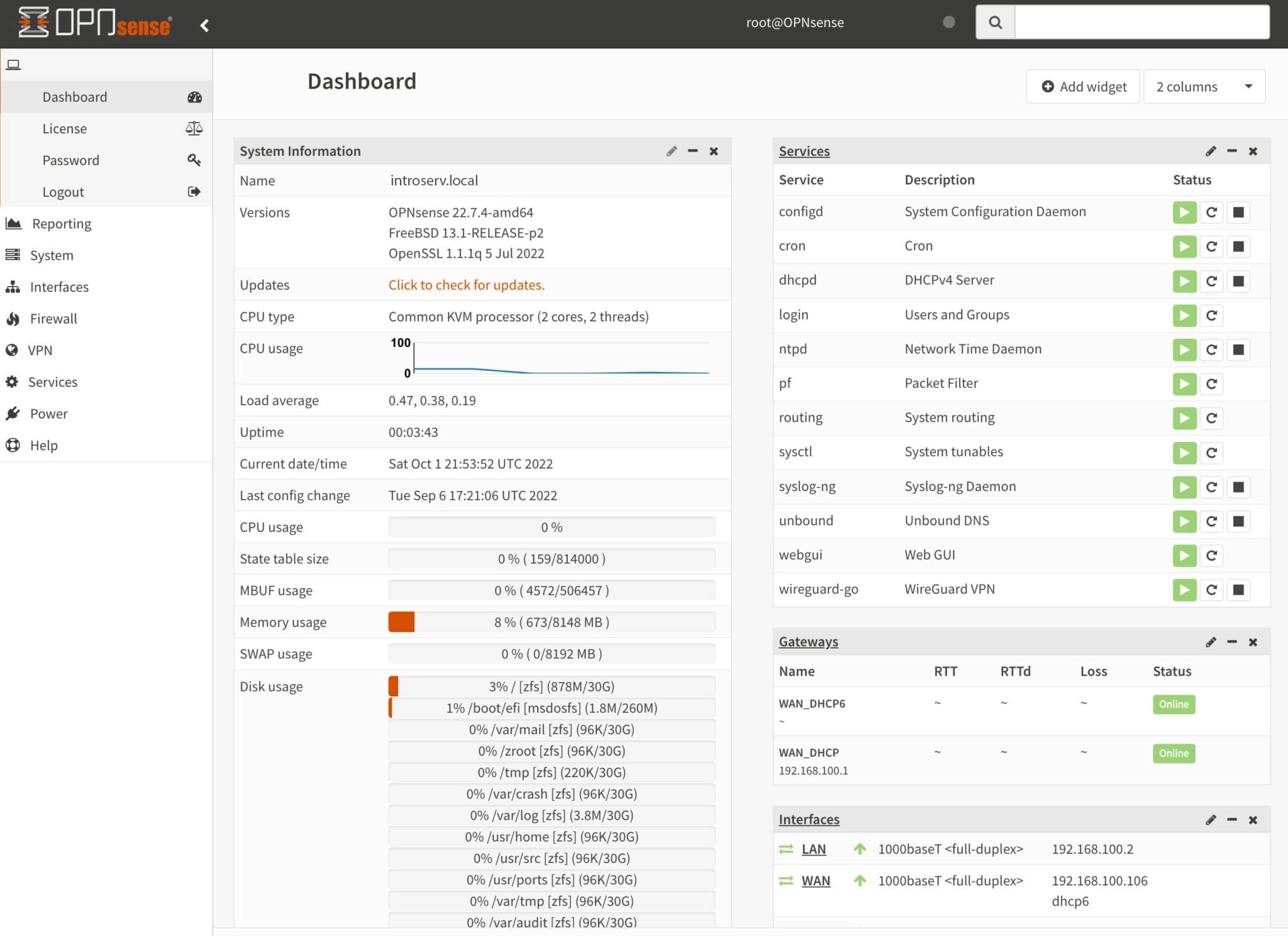
5. Allez dans l'onglet Role Services et sélectionnez les services nécessaires conformément à la capture d'écran :
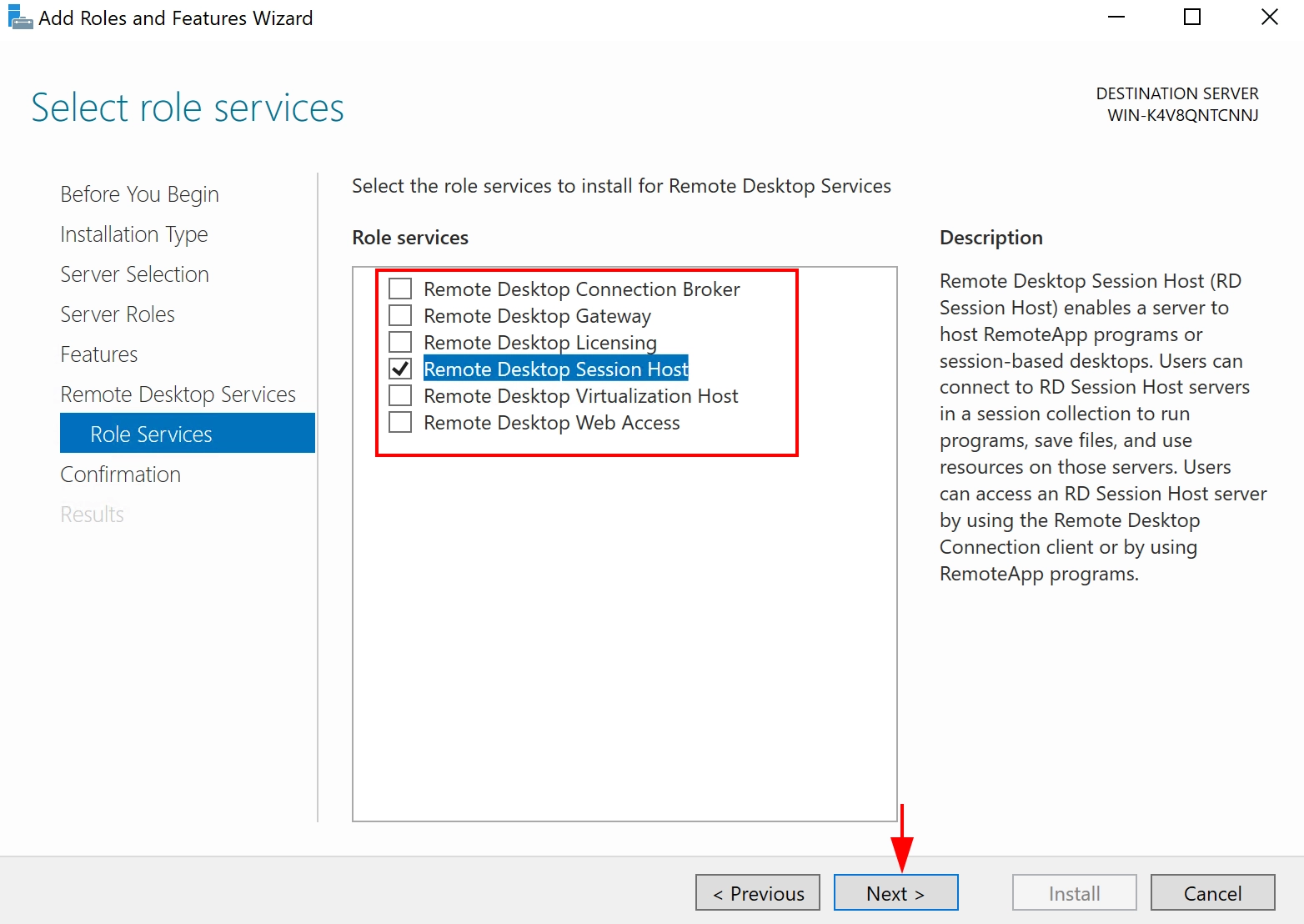
6. Allez à la section Confirmation et cliquez sur le bouton Installer.
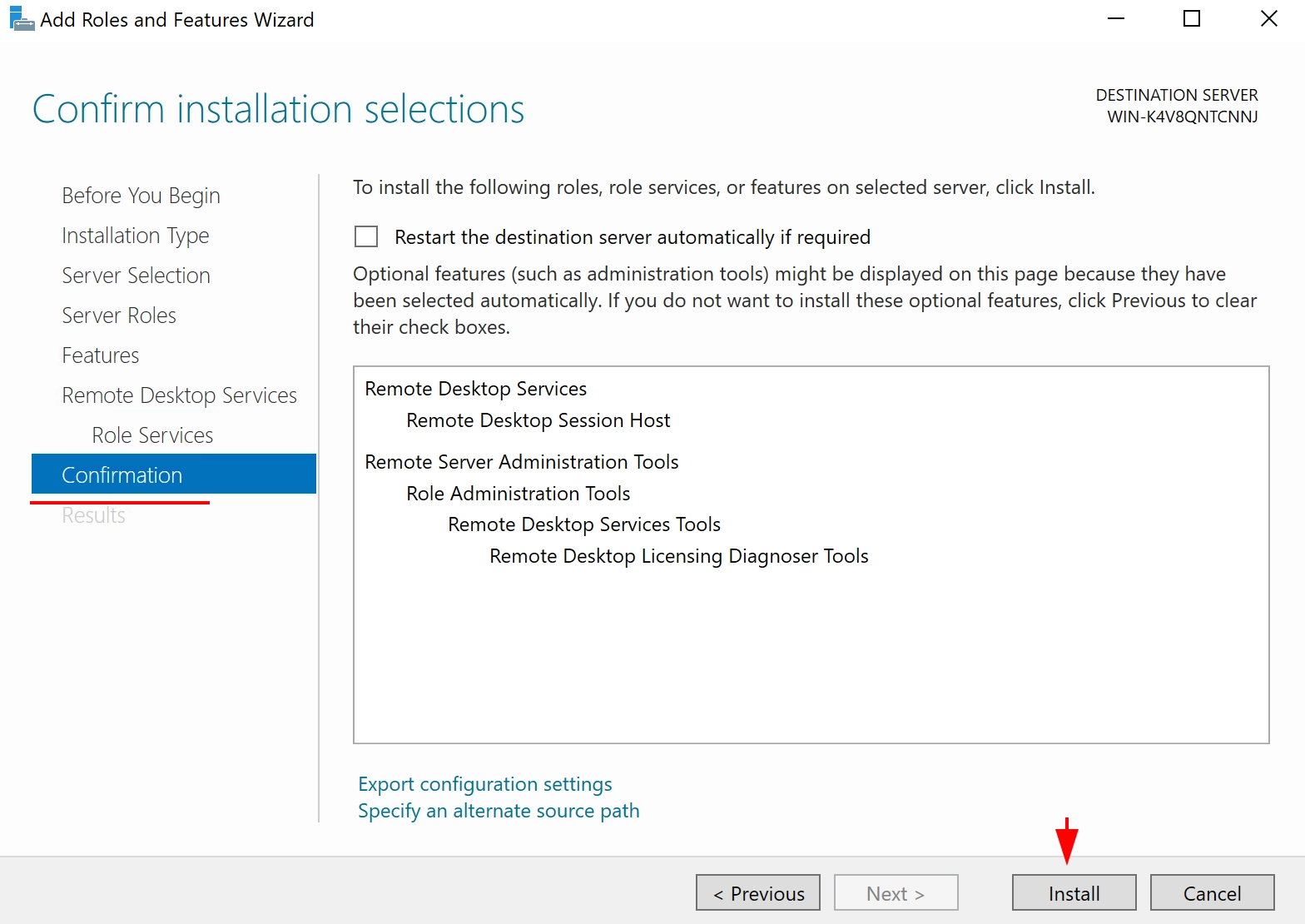
7. Attendez la fin de l'installation et redémarrez le serveur.
8. Après avoir redémarré le serveur, vous devez activer le service Windows Audio s'il est désactivé (dans l'onglet de recherche, tapez services.msc et exécutez l'utilitaire, trouvez le service et activez-le s'il n'est pas activé) :
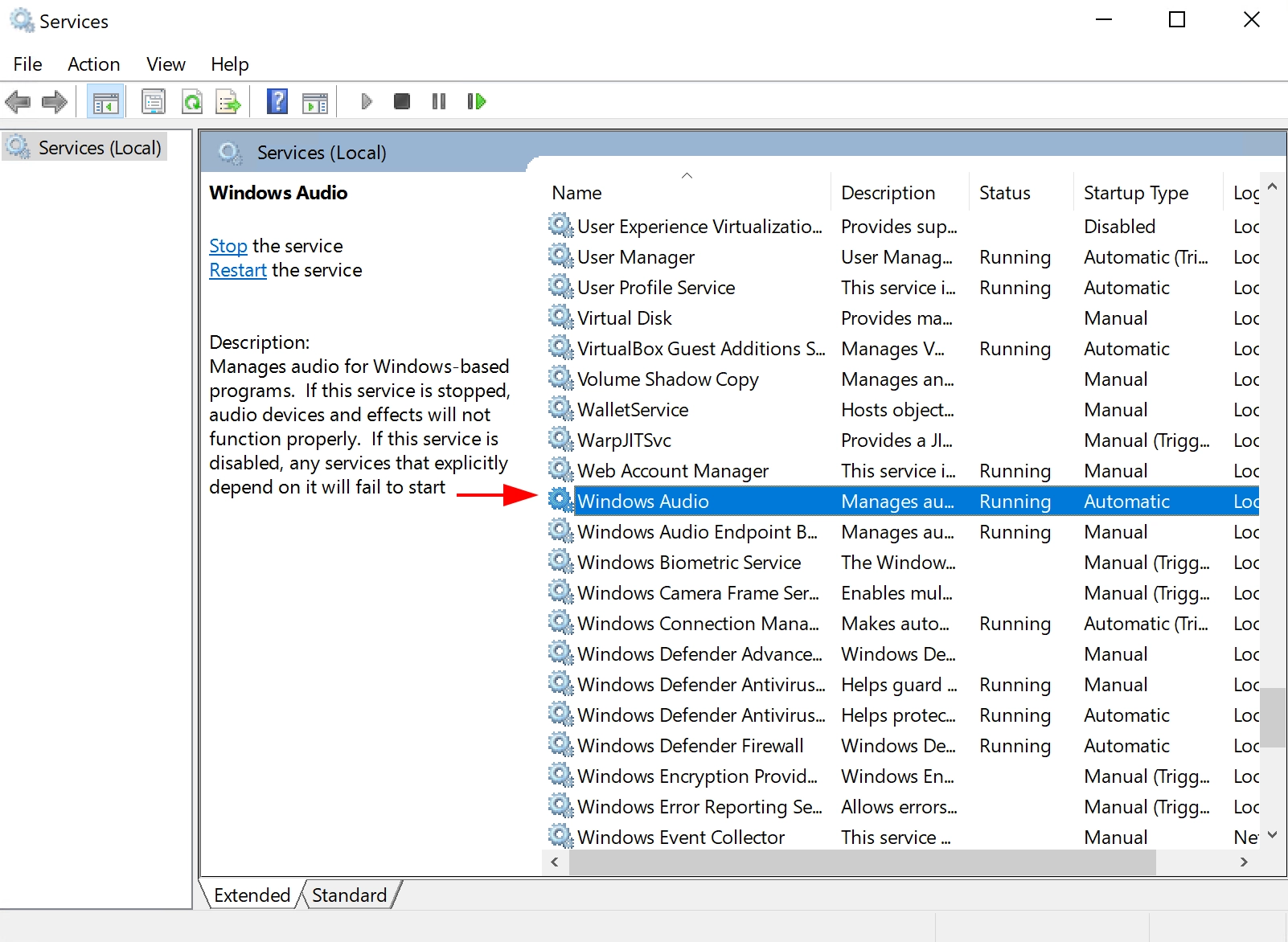
9. Vérifiez la disponibilité du microphone dans les propriétés sonores"Ouvrir les options sonores". Un périphérique d'entrée doit apparaître :
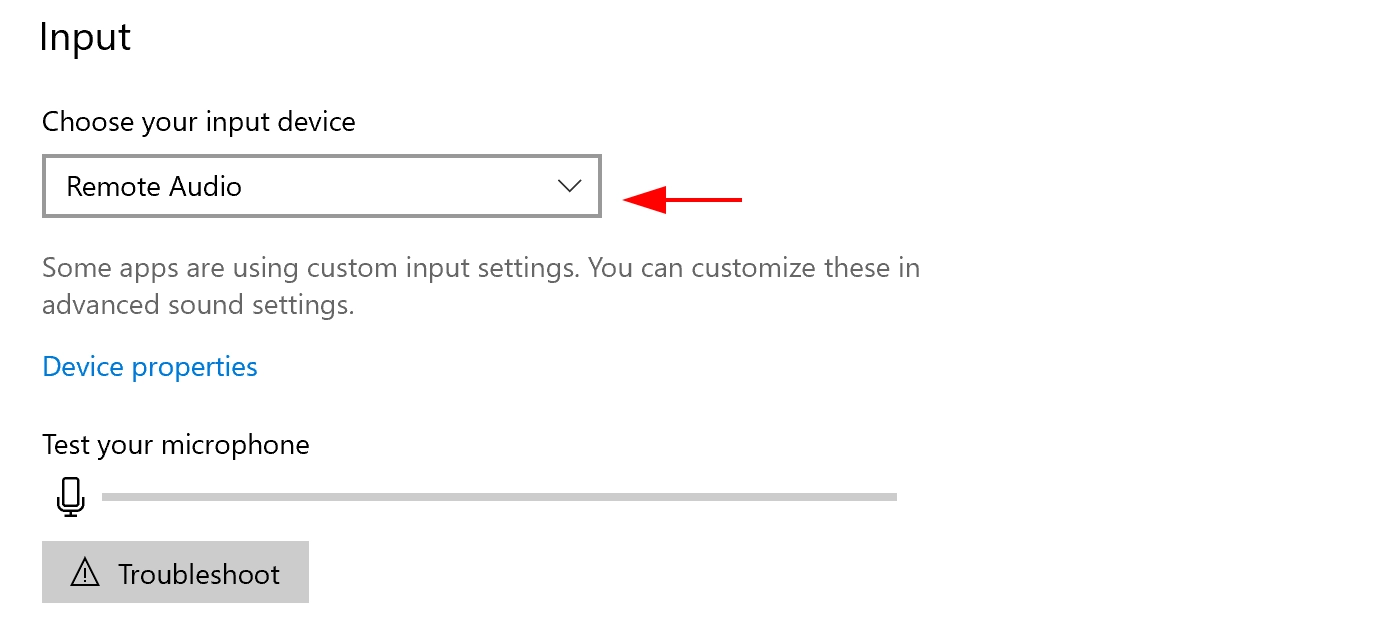
10. Toujours dans les propriétés du microphone, vous devrez peut-être autoriser les applications à accéder au microphone (dans l'onglet de recherche, écrivez Microphone et sélectionnez Paramètres de confidentialité du microphone).
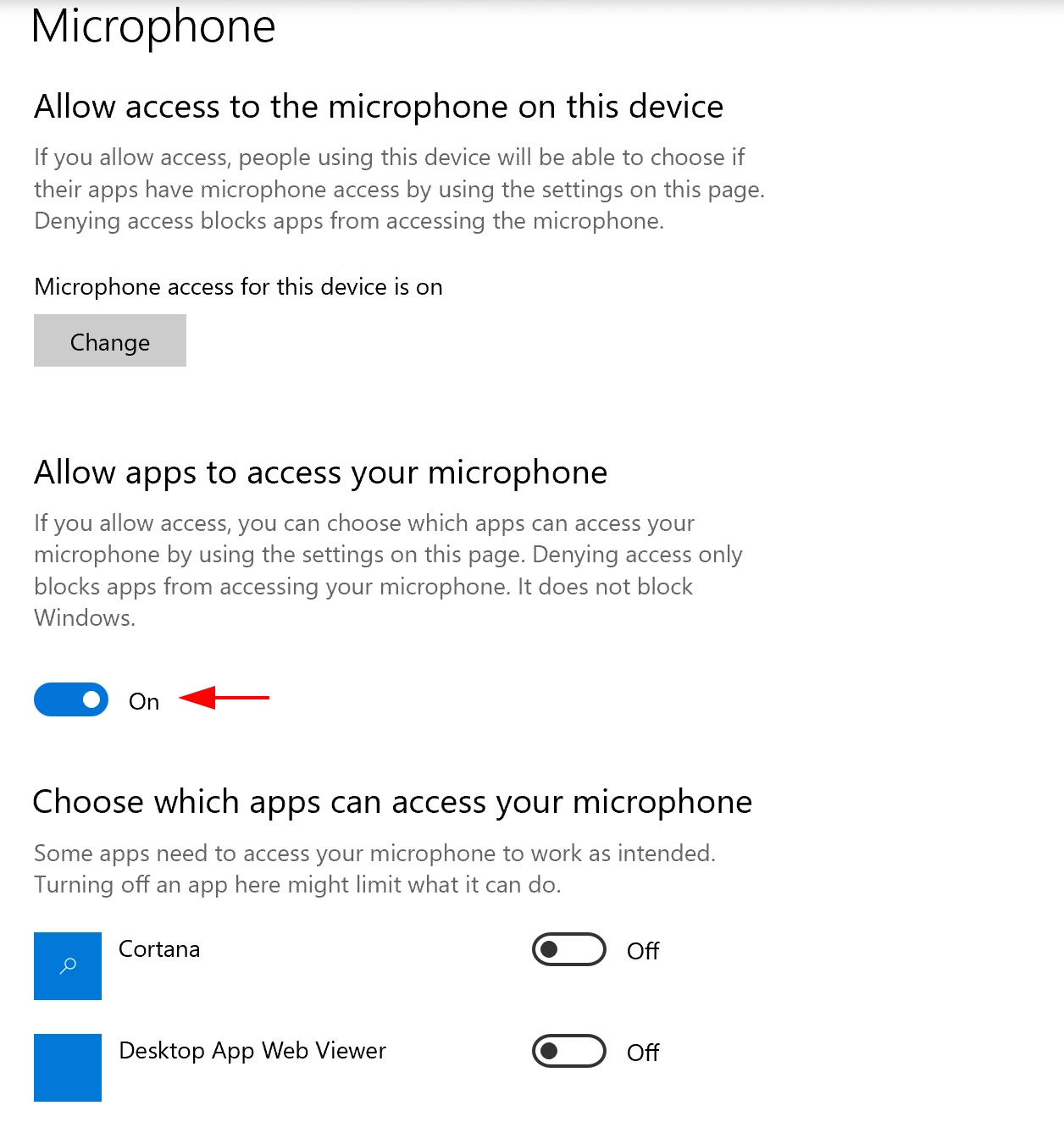
Une fois tous les paramètres définis, le microphone devrait être disponible en tant que périphérique d'entrée sur le serveur.
Stratégies de groupe si le microphone n'apparaît toujours pas
Si, après avoir effectué ces réglages, le microphone n'est toujours pas disponible, vous devez modifier les stratégies de groupe.
1. Exécutez gpedit.msc
2. Autoriser la redirection des périphériques audio en cours de route :
[Computer Configuration\Policies\Administrative Templates\Windows Components\Remote Desktop Services\Remote Desktop Session Host\Device and Resource Redirection]
Allow audio and video playback redirection Allow audio recording redirection
Et dans le registre : [HKEY_LOCAL_MACHINE\SYSTEM\CurrentControlSet\Control\Terminal Server\WinStations\RDP-Tcp]
"fDisableAudioCapture"=dword:00000000













































